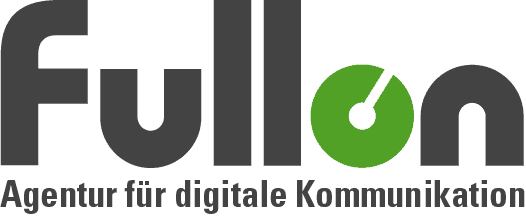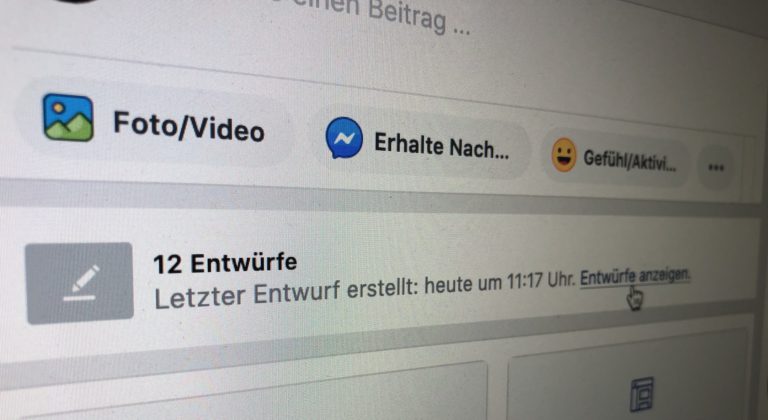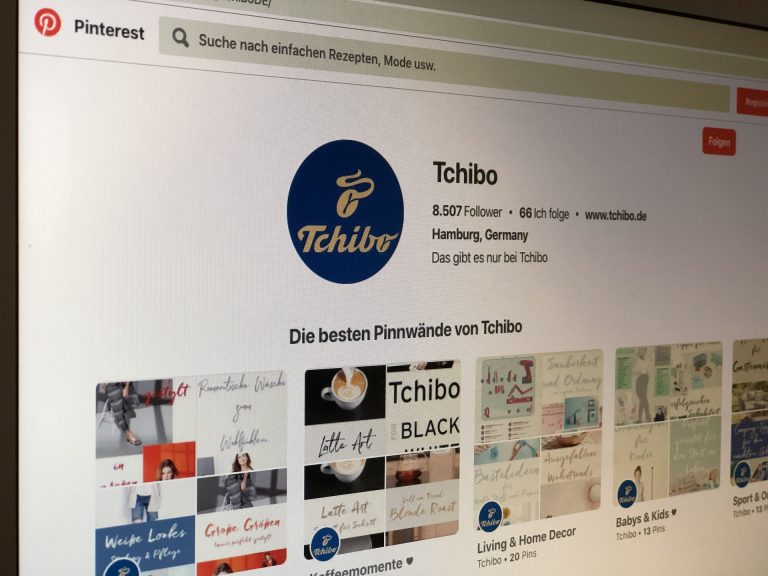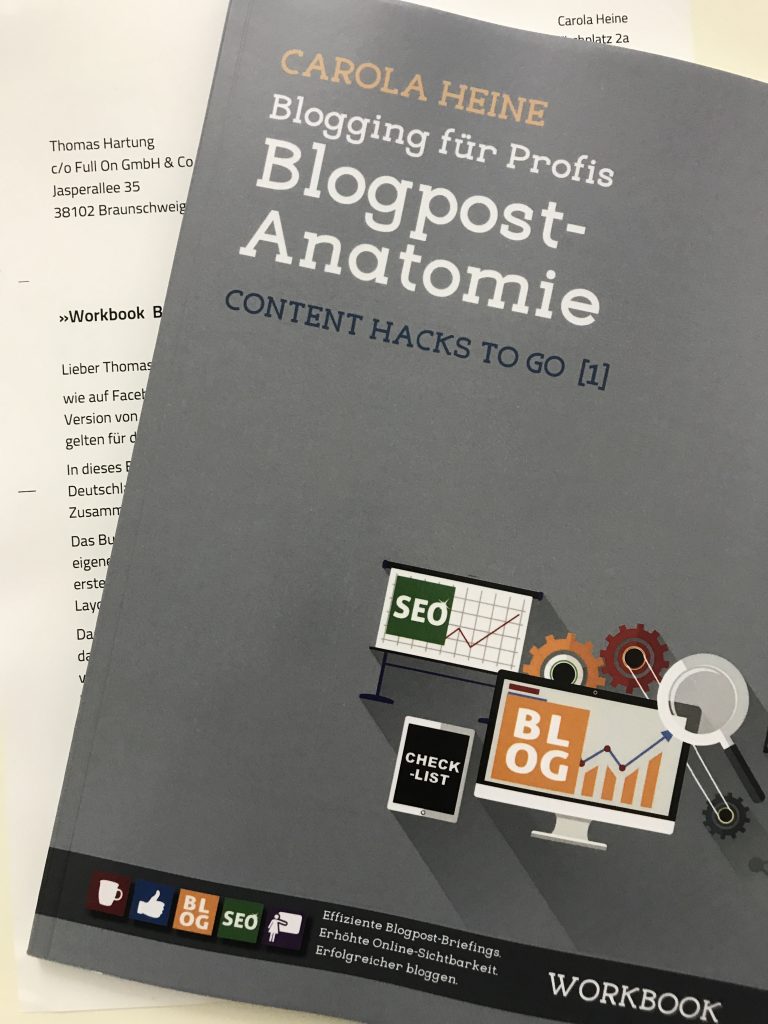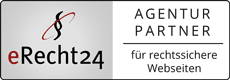Bisher konnte man im Browser seinen Instagram Stream und sein Profil betrachten und fleißig Likes oder Kommentare verteilen. Aber ein Foto vom Rechner aus hochzuladen war sonst nur von der Smartphone- oder Tablet-App möglich.
Nun gibt es jedoch immer noch Smartphones, für die es keine eigene Instagram-App gibt. Aus diesem Grund bietet Instagram seinen Nutzern auch die Möglichkeit Fotos ohne App hochzuladen. Allerdings nur auf der mobilen Version der Website.
Durch einem kleinen Trick kann man Instagram auch mit dem Notebook oder dem stationären PC oder Mac nutzen. Hierzu muss man Instagram dazu bewegen auch auf „normalen“ Computern die mobile Website auszuliefern. Vor zwei Jahren haben wir noch empfohlen, über das Google Chrome Entwicklertool Bilder zu Instagram hochzuladen. Das funktioniert so: man geht einfach mit Google Chrome auf Instagram.com und loggt sich ein. Per Rechtsklick auf die Ansicht kommt man zum Kontextmenü und wählt hier „Untersuchen“ aus. Unten oder an der Seite erscheint ein Fenster mit Code, bei dem ein Smartphone-Symbol zu sehen ist. Wenn man dieses anklickt, öffnet sich eine Spalte mit einer Auswahl an Smartphones. Hier kann man dann ein beliebiges Endgerät auswählen z.B. iPhone. So bekommt man ohne weitere Installation die passende Ansicht.

Wem das zu umständlich ist, für den haben wir auch noch bessere Lösungen. Hier haben wir verschiedene Add-Ons für Google Chrome und für Firefox beschrieben. Je nachdem, welchen Browser man für das Veröffentlichen von Instgram-Posts nutzen möchte hat man so die Wahl.
Instagram Bilder mit dem Firefox Browser hochladen

Bei Firefox empfehlen wir den Firefox-Add-On Mobile View Switcher mit dem wir gute Erfahrungen gemacht haben. Nach dem Installieren geht man so vor: Man geht auf Instagram.com, loggt sich bei Instagram ein und klickt einfach auf das Handysymbol neben der Browserzeile wie auf dem folgenden Foto markiert.

Nun kann man alle Funktionen wie in der Smartphone-App nutzen. Nur Personen kann man hier nicht auf dem Bild markieren. Es gibt zwar einen Button dafür, jedoch funktioniert der nicht. Vielleicht wird an dieser Stelle noch nachgebessert. Derzeit ist es nur möglich, Instagram-User nachträglich mit dem Smartphone oder Tablet zu markieren. Der Vorteil von diesem Add-On ist auf jeden Fall, dass es nicht nur auf Instagram zugeschnitten ist, sondern man so alle möglichen Websites in der mobilen Version nutzen kann.
Instagram Bilder mit Google Chrome hochladen
Man lädt sich hierzu einfach die Google Chrome Extension for Instagram herunter.

Alles funktioniert wie bei der App auf dem Smartphone oder Tablet. Das einizige Problem: man kann auch hier auf dem Bild keine anderen Instagram-User markieren. Aber, wenn man ein Bild gepostet hat, kann man später über die Smartphone-App die User noch nachträglich auf dem Bild markieren.
Durch das kleine Icon des Addons neben der Chrome Browser-Zeile kommt man schnell zu Instagram. Wenn Instagram in einem anderen Tab geöffnet ist, springt man dorthin und wenn das nicht der Fall ist, wird Instagram in einem neuen Tab geöffnet. Hier kann man einfach Fotos hochladen, seinen Stream beobachten und Nachrichten schreiben.
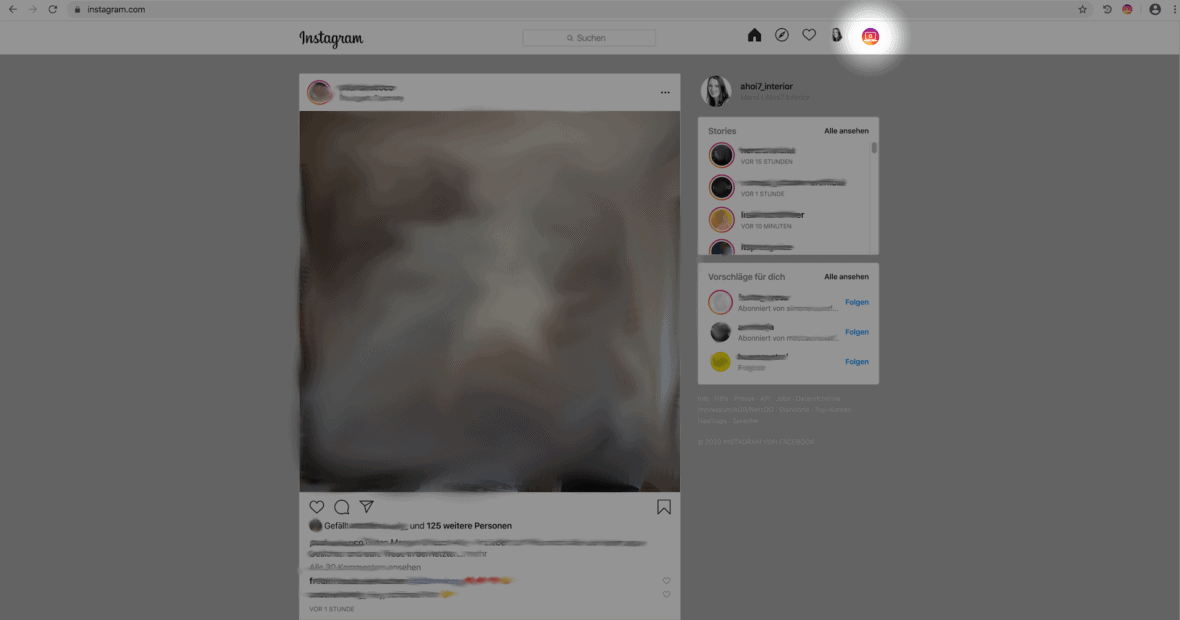
Ein Klick auf das Instagram Icon neben dem eigenen Prodfilbild auf dem weißen Streifen direkt unter der Browserzeile öffnet das Menü mit den verschiedenen Einstellungsmöglichkeiten.
Hier kann man auswählen, ob man die mobile Ansicht oder die klassische Browser-Ansicht sehen möchte. Weitere Einstellungsmöglichkeiten sind der Download von Fotos und Videos aus den Postings anderer (nach unserem Test funktioniert nur das Herunterladen von Fotos), Links anklickbar zu lassen in den Kommentaren (wie „mehr“ um weitere Kommentare zu laden), die Navigation über die Pfeiltasten durch alle Posts im Stream statt immer scrollen zu müssen, ein dunkles Theme in Grau oder ein helles Theme in Weiß und es kann die Storyfunktion in einer Betaversion getestet werden, was bei uns jetzt noch nicht funktioniert hat.

Besonders für Unternehmen, Künstler, Fotografen und Blogger wird dies eine tolle Erleichterung sein. So muss man nicht mehr den Umweg gehen, seine Fotos von der Kamera auf den Rechner zu ziehen, eventuell zu bearbeiten und dann noch auf das Smartphone zu schicken, bis man sie endlich posten kann.
Die Vorteile durch das Hochladen aus dem Browser
- Man braucht kein Smartphone oder Tablet, um Instagram aktiv zu nutzen.
- Fotos können direkt vom Rechner hochgeladen werden – ohne Umweg über ein mobiles Endgerät.
- Mit den Zugangsdaten kann man sich auf verschiedenen Rechnern einloggen und Bilder posten – auch bei Freunden oder im Internetcafé.
Die Nachteile im Vergleich zur Instagram-Smartphone-App
- Beim Upload ist es nicht möglich, Personen zu markieren, dies kann aber ebenfalls später in der Instagram-App am Smartphone oder Tablet nachgeholt werden. Tipp: Wenn in der Bildbeschreibung als letztes Wort ein Hashtag benutzt wurde, springt die Ansicht in der App und man kommt nicht zu dem Punkt „Personen markieren“. Die Lösung ist es, hier erst ein Leerzeichen zu tippen, dann kann man auch das Bild bearbeiten und das Markieren funktioniert tadellos.
- Der Storymodus hat derzeit bei allen Versionen noch nicht funktioniert. Sobald dies möglich ist, werden wir diesen Artikel überarbeiten.
Fazit
Unserer Einschätzung nach ist die Möglichkeit, Fotos vom Rechner zu Instagram hochladen zu können eine tolle Möglichkeit, sein Profil zu pflegen – besonders wenn man die verwendeten Bilder sowieso lieber mit einer digitalen Kamera vielleicht sogar mit einer Spiegelreflex-Kamera macht.
Für Nutzer, die hauptsächlich mit dem Handy fotografieren wird sich durch die Desktop-Lösung nicht sonderlich viel ändern. Es sei denn, für das Smartphone gab es bisher keine Instagram-App. Dann ist es eine Verbesserung um 100%.